Si vous publiez des choses sur Internet, il viendra probablement un moment où vous devrez censurer ou supprimer certaines informations. Et sur les appareils iOS, il y a certainement une bonne et une mauvaise façon de le faire.
Prenez l'outil marqueur omniprésent dans le menu Balisage. Tandis que le marqueur regards comme il dissimule vos noms, numéros de téléphone ou plaques d'immatriculation, c'est probablement le pire moyen de supprimer des extraits de données sensibles dans des images sur votre iPhone ou iPad.
Contenu
- En rapport:
- N'utilisez pas de marqueur de balisage pour censurer les informations
-
Ce que vous devez faire pour rédiger des informations
- Définir l'opacité ou l'épaisseur du trait
- Utiliser une forme à la place
- Aller avec une application tierce
- Articles Similaires:
En rapport:
- 7 trucs et astuces de confidentialité iOS que vous ne connaissiez pas
- Comment effacer mon historique de recherche sur mon iPhone et protéger ma vie privée
- Améliorations de la confidentialité et de la sécurité d'iOS 13 annoncées à la WWDC
- Le guide complet du nouveau portail de confidentialité des données d'Apple
Voici pourquoi ne pas utiliser le marqueur - et comment vous devrait censurez les informations que vous ne voulez pas révéler.
N'utilisez pas de marqueur de balisage pour censurer les informations
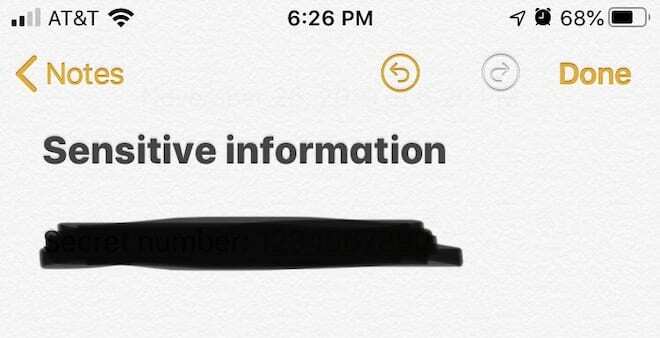
En regardant l'interface de balisage, il est facile d'"atteindre" intuitivement l'outil de marqueur. Après tout, il dessine des lignes plus épaisses pour que vous puissiez plus facilement masquer du texte, une plaque d'immatriculation ou une autre information que vous souhaitez caviarder.
Mais ce serait une théorie erronée. L'outil Marqueur ne dessine pas de lignes opaques par défaut, il s'agit donc plutôt d'un surligneur. Et même si vous dessinez plusieurs fois une information sensible, elle peut toujours être révélée à l'aide de Photoshop ou de n'importe quel autre éditeur d'images.
En fait, vous pouvez même utiliser les outils d'édition natifs dans iOS ou iPadOS. Donc, pour voir pourquoi vous ne devriez pas utiliser l'outil Marqueur de première main, nous verrons comment révéler un extrait de texte « expurgé » ou « censuré » avec l'outil Marqueur.
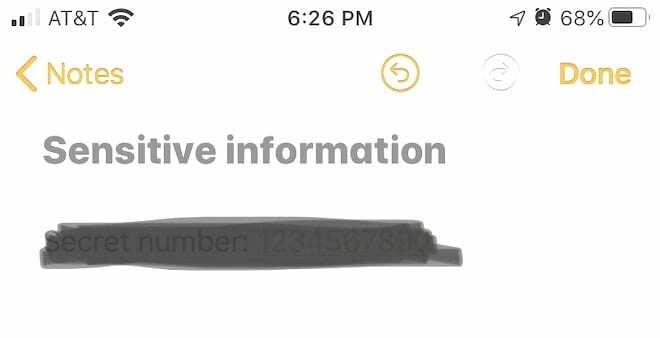
- Prenez une capture d'écran de l'image que vous souhaitez révéler.
- Allez dans l'interface d'édition.
- Ajustez la luminosité, la brillance, le contraste et d'autres paramètres.
- Si la photo a été incorrectement caviardée, vous devriez maintenant être en mesure de voir toutes les informations « couvertes » par le marqueur noir.
Qu'est-ce que tu devrait faire pour caviarder des informations
Vous ne voulez donc pas divulguer accidentellement le numéro de téléphone de votre ami ou une autre information. Alors, que devrais-tu faire?
Il existe un certain nombre de méthodes qui peuvent atténuer les problèmes de confidentialité ou de sécurité avec l'outil Marker ou d'autres outils de balisage dans iOS. Voici quelques-uns.
Définir l'opacité ou l'épaisseur du trait
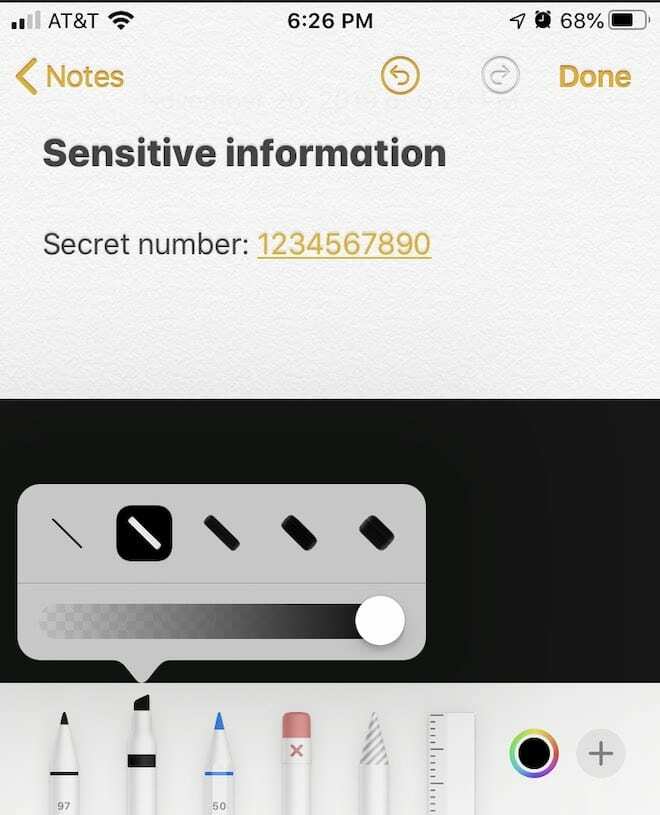
Le menu de balisage est assez simple. Vous appuyez sur un outil pour le sélectionner. À partir de là, vous pouvez appuyer à nouveau dessus pour afficher des options supplémentaires.
Dans ce menu, vous pouvez réellement changer un certain nombre de choses, y compris l'épaisseur et l'opacité de la ligne.
Ceci est utile de plusieurs manières différentes. D'une part, tant que la barre d'opacité est complètement à droite dans l'outil Market, la méthode que nous avons utilisée ci-dessus ne fonctionnera pas. Vos informations seront effectivement correctement rédigées.
Vous pouvez également utiliser un autre outil, comme l'outil Plume, et définir l'épaisseur de ligne sur une plus grande. Vous pouvez ensuite utiliser ces outils pour censurer les informations sensibles beaucoup plus facilement.
Utiliser une forme à la place
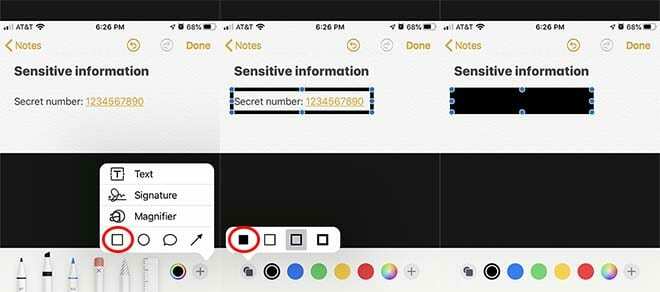
Ce n'est pas très intuitif, mais vous pouvez en fait utiliser des formes pour masquer des extraits de données sensibles ou d'autres informations dans une image à l'aide du menu Balisage.
C'est la méthode que vous pouvez utiliser si vous ne voulez pas jouer avec l'épaisseur ou l'opacité des lignes. Elle rédige efficacement les informations et est extrêmement simple, mais elle est assez bien cachée dans la barre d'outils de balisage. Voici comment procéder.
- Passez en mode balisage.
- Appuyez sur l'icône Plus sur le côté droit de la barre d'outils.
- Appuyez sur la forme carrée.
- À partir de là, vous devriez voir une forme de boîte sur votre image. Nous n'avons pas encore fini.
- Appuyez sur l'icône Remplir sur le côté gauche de la barre d'outils. C'est directement à gauche de la couleur noire.
- Maintenant, appuyez sur la case remplie sur le côté gauche.
- Enfin, placez votre nouvelle forme de boîte remplie sur l'information que vous souhaitez censurer.
Aller avec une application tierce
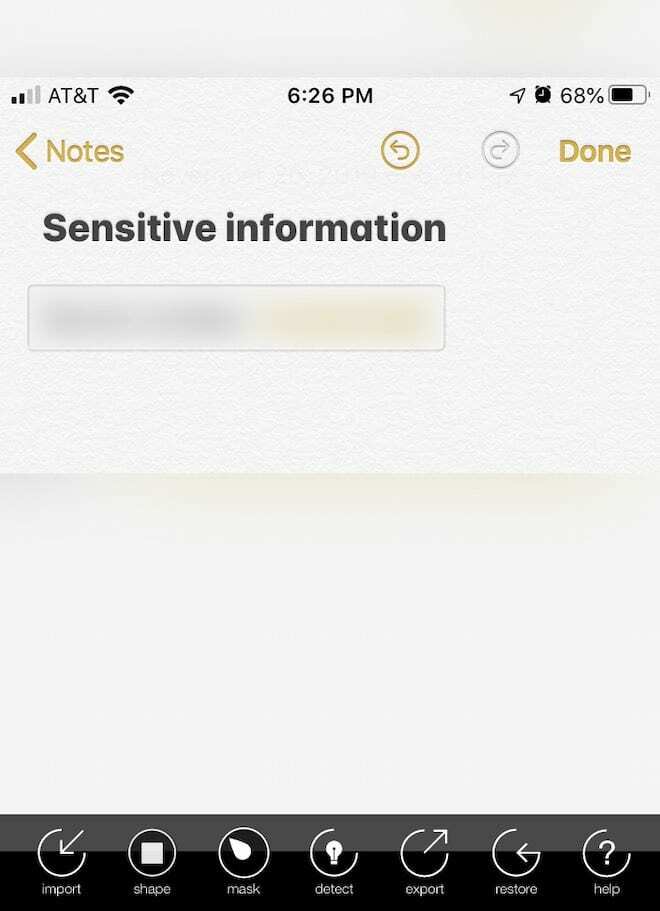
Comme vous pouvez vous y attendre, il existe également de nombreuses applications tierces entièrement axées sur la rédaction d'images.
Le bien nommé Redacted était un excellent choix, mais n'est plus disponible sur l'App Store. Mais Zen. Privée, dont l'utilisation est gratuite et actuellement disponible, est un bon deuxième choix.
Zen. Privee vous offre un certain nombre de styles de rédaction, de sorte que vous n'êtes pas simplement coincé avec un marqueur noir ou des cases carrées. Cela inclut la pixellisation, le flou ou autres.
C'est un bon choix qui est extrêmement simple à utiliser. Et si vous avez besoin de rédiger quoi que ce soit à des fins professionnelles, Zen. Privee peut donner des images beaucoup plus professionnelles que tout ce qui se trouve dans la barre d'outils de balisage.

Mike est un journaliste indépendant de San Diego, en Californie.
Bien qu'il couvre principalement Apple et la technologie grand public, il a déjà écrit sur la sécurité publique, le gouvernement local et l'éducation pour diverses publications.
Il a porté plusieurs chapeaux dans le domaine du journalisme, notamment écrivain, rédacteur en chef et concepteur de nouvelles.